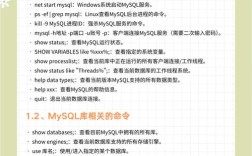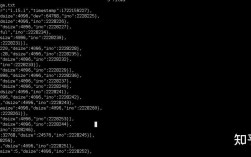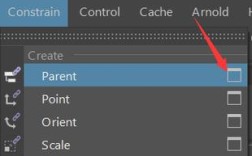在CAD软件中输入命令是进行绘图和编辑操作的核心环节,掌握命令的输入方式不仅能提升绘图效率,还能优化工作流程,CAD命令的输入途径多样,包括命令行、功能区、工具栏、快捷菜单等,不同版本的CAD(如AutoCAD、浩辰CAD等)在界面布局上可能略有差异,但核心逻辑基本一致,以下将从多个维度详细解析CAD命令的输入方法及使用技巧。
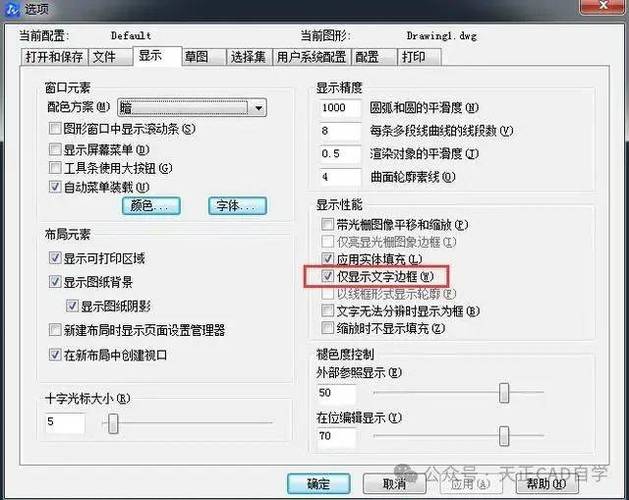
命令行:最核心的命令输入方式
命令行是CAD软件中最直接、最常用的命令输入区域,通常位于绘图窗口的底部,默认状态下,命令行以可调整大小的浮动窗口或固定在界面底部的形式存在,用户可直接在此输入英文命令(不区分大小写)或命令缩写,按回车键或空格键执行,输入“LINE”或“L”可启动直线命令,输入“CIRCLE”或“C”可绘制圆形,命令行的优势在于支持命令记忆功能,输入命令时会显示历史记录,通过按“↑”“↓”方向键可快速调用之前使用的命令,命令行还会实时提示命令选项,例如启动“圆角(FILLET)”命令后,会提示“选择第一个对象或 [放弃(U)/多段线(P)/半径(R)/修剪(T)/多个(M)]:”,用户可根据提示输入选项代号(如“R”设置半径)或直接进行鼠标操作。
功能区与工具栏:可视化命令入口
功能区是CAD 2009版本后引入的界面元素,将命令按功能分类组织为多个选项卡(如“常用”“插入”“注释”等),每个选项卡下又包含多个面板(如“绘图”“修改”“标注”等),用户只需单击面板上的图标即可启动对应命令,无需记忆命令名称,在“常用”选项卡的“绘图”面板中,单击“矩形”图标即可执行“RECTANG”命令,工具栏则是早期CAD版本的主要命令入口,以图标形式排列在界面顶部或两侧,功能与功能区面板类似,但可通过自定义显示/隐藏,对于习惯传统操作的用户,可调出经典工具栏(通过“工具”→“工具栏”→“AutoCAD”选择),将常用命令图标固定在界面周边,实现一键调用。
快捷菜单与右键菜单:上下文相关的命令触发
快捷菜单(鼠标右键菜单)是CAD中高效的命令辅助方式,其内容会根据当前操作状态动态变化,未执行任何命令时,右键单击绘图区会显示“重复”“最近的输入”“选项”等;执行命令过程中,右键单击则会显示当前命令的选项(如“确认”“取消”“设置”等),选中对象后右键单击,会弹出“编辑”对象、“删除”“移动”等编辑命令,这种“先选择后执行”的模式可减少命令输入步骤,部分CAD版本还支持自定义快捷菜单,通过“选项”对话框中的“用户系统配置”选项卡可设置右键模式(如“命令选项”或“快捷菜单”)。
动态输入与命令提示:实时引导操作
动态输入(DYN)是CAD提供的可视化命令辅助功能,启用后(状态栏可开关),当用户启动命令或移动鼠标时,命令提示和参数会直接显示在光标附近,无需频繁查看命令行,执行“直线”命令时,动态输入会实时显示当前光标坐标、线段长度和角度,用户可直接输入数值并按Tab键切换参数,动态输入分为指针输入、标注输入和动态提示三个部分,可在“设置”对话框中调整显示内容,对于新手而言,动态输入能降低命令记忆难度,但熟练用户可能因干扰视线而选择关闭。
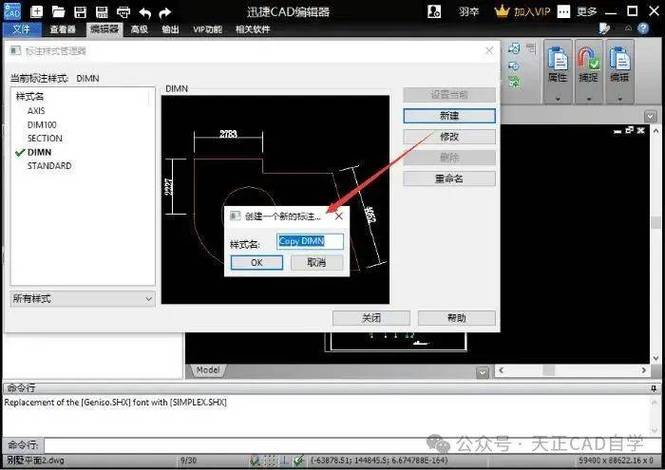
命令别名与自定义快捷键:高效输入技巧
命令别名是用户自定义的命令缩写,可进一步简化输入步骤,CAD默认提供常用命令的别名(如“L”代表“LINE”,“C”代表“CIRCLE”),用户可通过“acad.pgp”文件(AutoCAD)或“gcpgp.ini”文件(浩辰CAD)自定义别名,将“直线”命令的别名设置为“LL”,只需在文件中添加“LL,*LINE”即可,还可通过“自定义用户界面”(CUI)命令为常用命令设置快捷键(如“Ctrl+1”打开特性面板,“Ctrl+Shift+C”带基点复制),通过键盘组合键快速调用命令,大幅提升操作效率。
脚本与自动化命令:批量输入与执行
对于重复性操作,CAD支持通过脚本文件(.scr)或LISP程序批量输入命令,脚本文件是纯文本文件,按顺序记录命令及参数,例如编写“LINE 0,0 100,0 100,100 0,100 C”脚本,执行后会自动绘制一个闭合矩形,LISP程序则可实现更复杂的逻辑控制,如自定义命令、批量修改对象属性等,CAD的“动作录制器”功能可将用户操作录制为宏,生成可重复执行的命令序列,适合标准化绘图流程。
不同CAD版本的命令输入差异
虽然主流CAD软件的命令输入逻辑相似,但界面细节存在差异,AutoCAD LT版本简化了部分高级功能,功能区选项卡较少;浩辰CAD、中望CAD等国产软件在保留核心命令的同时,可能增加符合国内标准的快捷键或面板布局,用户可通过软件的“帮助”文档或在线教程了解特定版本的命令输入方式,也可通过“选项”对话框自定义界面,使其符合个人操作习惯。
命令输入常见问题与解决方法
- 命令行无法输入文字:可能是命令行窗口被锁定或输入法异常,尝试按“Ctrl+9”切换命令行显示状态,或重启输入法。
- 命令提示不显示:检查“选项”→“显示”选项卡中,是否勾选“命令行窗口”和“显示动态输入”;或按“F2”打开文本窗口查看完整命令提示。
相关问答FAQs
Q1:CAD命令输入时提示“未知命令”怎么办?
A:首先检查命令拼写是否正确(CAD命令不区分大小写,但需使用英文);其次确认是否安装了相应插件或扩展工具,部分第三方命令需单独加载;最后可尝试通过“重置”命令(如AutoCAD的“PURGE”清理无用命令,或“NETLOAD”重新加载插件)解决。
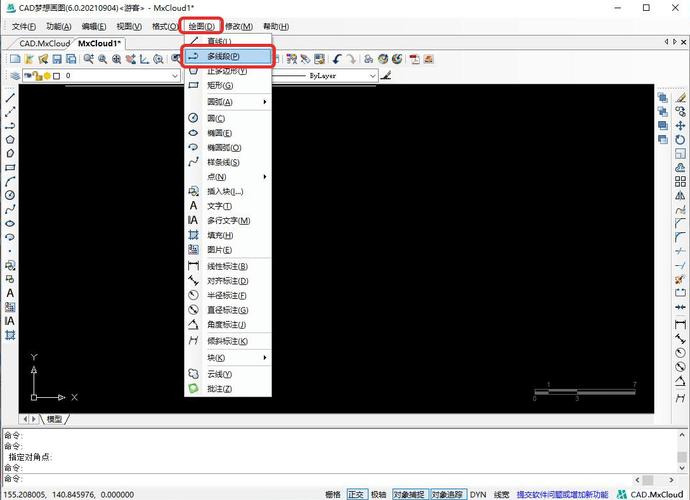
Q2:如何快速查找不熟悉的CAD命令?**
A:可通过以下方式快速定位命令:①在命令行输入“?”或“HELP”打开帮助文档,按关键词搜索;②单击功能区右上角的“搜索”图标,输入命令名称或功能描述(如“绘制圆形”);③使用“命令列表”对话框(输入“COMMANDLINE”或“CTRL+9”调出命令行后,单击“浏览”按钮),按分类查看所有可用命令及说明。